Прошивка Android через Fastboot
Установка Recovery через Fastboot – это один из несколько шагов перед полноценной прошивкой смартфона. Как выглядит весь путь, покажем в материале ниже.
Прежде чем начать
Внесем несколько уточнений:
- перед прошивкой перенесите личные данные на карту памяти, компьютер или сделайте резервное копирование, поскольку все пользовательские файлы будут удалены;
- не существует универсальной инструкции для всех телефонов – чтобы не превратить устройство в “кирпич”, рекомендуем просмотреть способы и особенности прошивки конкретного смартфона на форуме 4PDA.
Снизу будет рассмотрен пример прошивки с использованием Фэстбут. Полагаться только на него не стоит.
Как прошить смартфон через Фэстбут
Для удобства, инструкция будет разбита на несколько этапов со ссылками на сопутствующие материалы и страницы, откуда понадобится загрузить необходимые программы.
Загрузка ADB и Fastboot
Это софт, без которого невозможно прошить Recovery через Fastboot. Более подробно об АДБ в другой статье, здесь упомянем только способ установки:
- Посетите эту страницу, опуститесь до раздела «Downloads» и скачайте инструменты для подходящей платформы. В примере используем Windows.
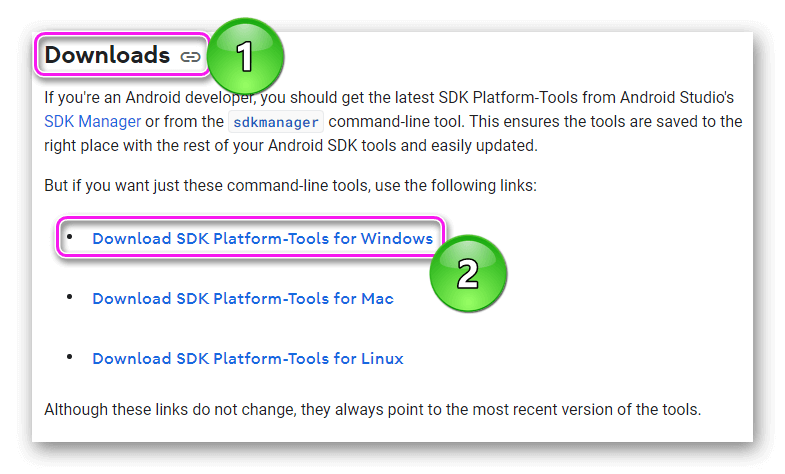
- Распакуйте загруженный архив в удобное место на ПК – папку ADB, например.
Программа не требует установки и готова к работе после распаковки.
Разблокировка загрузчика
Заблокированный загрузчик не даст пользователю установить сторонние прошивки. Но вместе с разблокировкой из устройства будут удалены все данные, поэтому позаботьтесь об их переносе. Теперь:
- Активируйте на смартфоне меню «Для разработчиков».
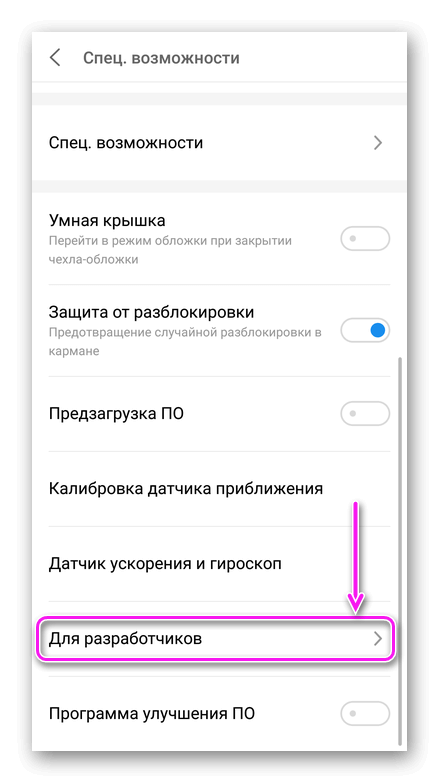
- Откройте его и включите «Отладку по USB» и «Заводскую разблокировку», если таковая есть в списке.
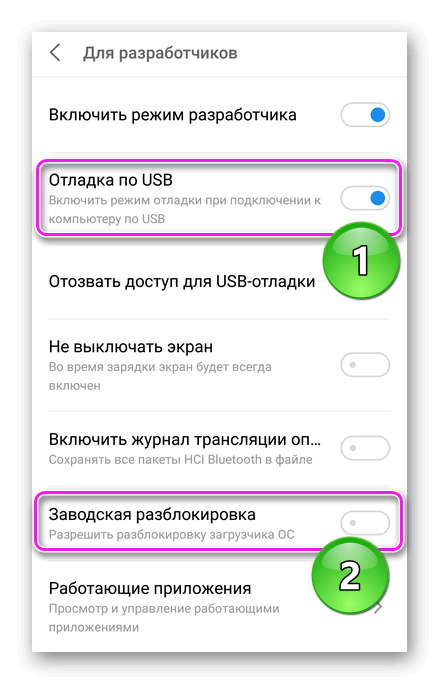
- Теперь подключите устройство к компьютеру через USB и предоставьте возможность отладки.

- Зайдите в папку, куда распаковали ADB. В строку поиска введите cmd и жмите «Enter».

- Откроется командная строка, куда сперва нужно ввести команду adb devices, снова нажать на «Enter» (нажимайте после каждой команды). Снизу появится список подключенных устройств, среди них должен быть телефон для прошивки. Если его нет, рекомендуем установить драйвера с сайта производители или памяти девайса.
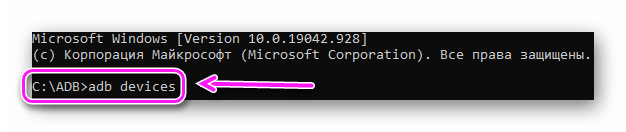
- Теперь необходимо запустить загрузчик командой adb reboot bootloader – смартфон автоматически перезагрузится в режим загрузчика.
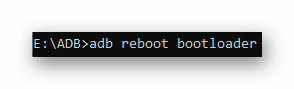
- Снова проверьте подключенные устройства, только уже с помощью fastboot devices.
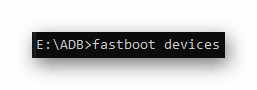
Если смартфон вместо перезагрузки отключается, попробуйте запустить его, одновременно удерживая кнопку блокировки и качель громкости вверх или вниз. О загрузке в режиме fasboot пользователя уведомит строка с соответствующей надписью.
Решив проблему с загрузкой в фэстбуте:
- Снова проверьте подключенные устройства командой fastboot devices – смартфон/планшет должны появиться в списке снизу.
- Следом введите fastboot oem device-info – обратите внимание на строчку «Device Unlocked». Если там стоит значение «true», значит загрузчик заблокирован, если «false» – разблокирован.
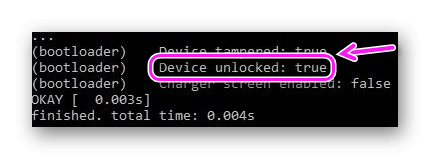
Разблокировка загрузчика на каждом устройстве происходит по-своему. Например, у Xiaomi для этого необходимо воспользоваться специальной программой MiFlash. Поэтому рекомендуем не рисковать и проверить ветку обсуждения смартфона на 4PDA.
На старых моделях было достаточно:
- Воспользоваться командой fastboot flashing unlock.
- Потом щелкнуть по «Yes» во вкладке с предложением разблокировать загрузчик на телефоне.
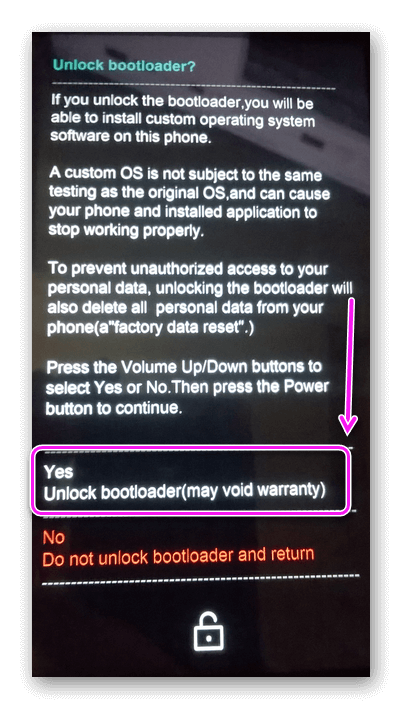
После согласия телефон может перезагрузиться, отключиться или остаться в режиме fastboot.
Установка прошивки
Разобравшись с загрузчиком, переходим к установке прошивки. Это можно сделать:
- инсталлировав прошивку целиком – скачайте ZIP-архив и не распаковывая его, переместите в папку с ADB, для удобства переименуйте его в «firmware» или подобное;
- установив отдельный раздел, вроде recovery – для этого его придется достать из архива с прошивкой или скачать отдельно в формате img и также переместить его в папку АДБ.
Ищите прошивки на сайте производителя или форумах. Кому интересны кастомы, сначала прочтите эту статью.
Раздобыв все необходимое:
- Снова загрузите устройство в режиме fastboot и проверьте его подключение.
- Воспользуйтесь командной fastboot —w – она удаляет пользовательские данные.
- Введите название файла, содержащего прошивку для начала его установки. Выглядеть это будет так – fastboot flash firmware.zip или fastboot update firmware.zip если это обновление текущей прошивки.
- Ждите завершения процесса, который ознаменуется появлением надписи «finished. total time: …».
Чтобы прошить ядро через Fastboot или другой раздел с помощью img-файла, воспользуйтесь следующими командами:
- fastboot flash boot «имя файла.img» для ядра;
- fastboot flash system «имя файла.img» для системы;
- fastboot flash recovery «имя файла.img» для меню рекавери.
В большинстве случаев, файлы носят названия раздела прошивки, поэтому это будет выглядеть как fastboot flash boot boot.img или fastboot flash recovery recovery.img. Завершив прошивку, перезагрузите устройство командой fastboot reboot.
Первый запуск после смены прошивки будет сопровождаться ее первичной настройкой.
Вот так достаточно просто прошить смартфон или планшет через фэстбут. Остается только проверить способ прошивки для определенной модели.


